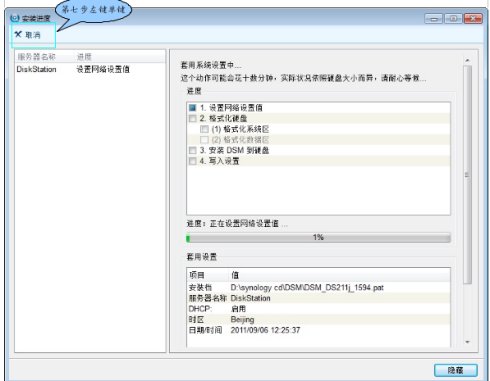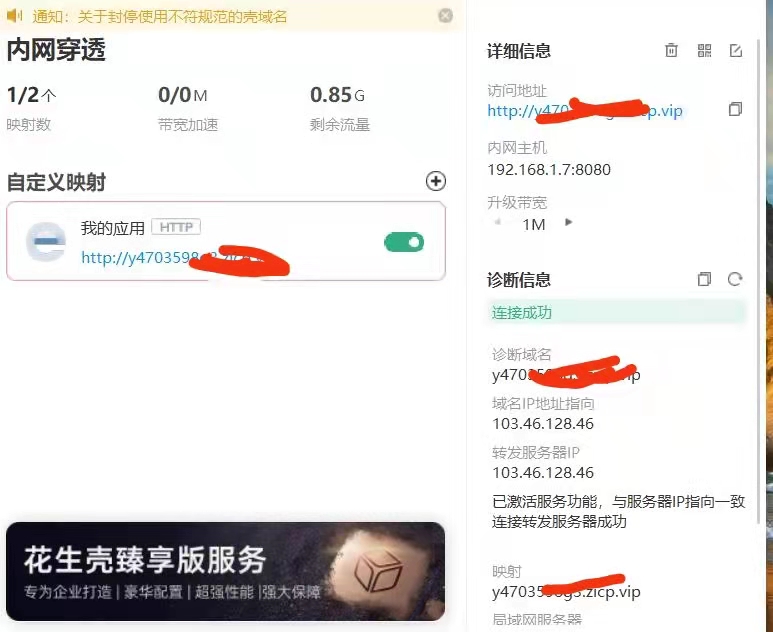首先在群晖DSM的控制面板,打开ssh功能,使用ssh工具连接到群晖,然后执行以下命令
ls /dev/nvme* udevadm info /dev/nvme0 udevadm info /dev/nvme1 cp /lib64/libsynonvme.so.1 /volume1/document/libsynonvme.so.1 cp /lib64/libsynonvme.so.1 /lib64/libsynonvme.so.1.bak 使用udevadm info /dev/nvme0和udevadm info /dev/nvme1命令查看硬盘信息,分别记住0000:00:1b:4和0000:00:1d.0。
[外链图片转存失败,源站可能有防盗链机制,建议将图片保存下来直接上传(img-aAhqXdNr-1654913448918)(http://nas.hepcloud.top:6391/images/2022/06/08/synology-21.png)]
电脑上使用 winhex软件打开刚才下载的 libsynonvme.so.1 文件
搜索nvme_model_spec_get,在右侧找到如下图字段的原数据为0000:00:13.0和0000:00:13.1,把它修改为0000:00:1b:4和0000:00:1d.0,然后保存文件,并上传到群晖的document共享文件夹中。
[外链图片转存失败,源站可能有防盗链机制,建议将图片保存下来直接上传(img-qt12VyhH-1654913448919)(http://nas.hepcloud.top:6391/images/2022/06/08/synology-19.png)]
rm /lib64/libsynonvme.so.1 cp /volume1/document/libsynonvme.so.1 /lib64/libsynonvme.so.1 chmod 644 /lib64/libsynonvme.so.1 reboot 重启之后,在存储管理器中,就可以看到两块ssd硬盘了。
[外链图片转存失败,源站可能有防盗链机制,建议将图片保存下来直接上传(img-NqcHHQbA-1654913448919)(http://nas.hepcloud.top:6391/images/2022/06/08/synology-20.png)]
大功告成,enjoy it。
原文链接:https://blog.csdn.net/JingLisen/article/details/125231836?ops_request_misc=%257B%2522request%255Fid%2522%253A%2522167586359916782425146086%2522%252C%2522scm%2522%253A%252220140713.130102334.pc%255Fblog.%2522%257D&request_id=167586359916782425146086&biz_id=0&utm_medium=distribute.pc_search_result.none-task-blog-2~blog~first_rank_ecpm_v1~times_rank-7-125231836-null-null.blog_rank_default&utm_term=%E9%BB%91%E7%BE%A4%E6%99%96%2C%E7%BE%A4%E6%99%96%2Cnas%2C%E8%9C%97%E7%89%9B%E6%98%9F%E9%99%85%2CDSM%EF%BC%8C%E5%86%85%E7%BD%91%E7%A9%BF%E9%80%8F%2Cipv6%2C%E8%BF%9C%E7%A8%8B%E8%AE%BF%E9%97%AE%2Cwordpress%EF%BC%8C%E5%BB%BA%E7%AB%99%2C%E9%98%BF%E9%87%8C%E4%BA%91%2C%E8%85%BE%E8%AE%AF%E4%BA%91%2C%E5%9F%9F%E5%90%8D%2C%E4%BA%91%E6%9C%8D%E5%8A%A1%E5%99%A8%2C